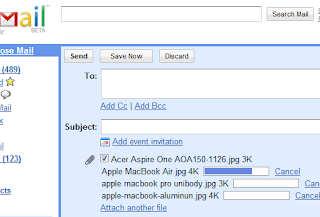Nuestra cuenta de Gmail nos permite administrar las etiquetas de forma que podamos organizar nuestros correos de forma sencilla, clasificándolos por los nombres de los destinatarios o empresas, tipos de actividad o cualquier forma que consideremos oportuna, de modo que cuando necesitemos recurrir a los mensajes de un determinado remitente o de un determinado tipo, podremos hacerlo de forma rápida y sencilla.
Para poder administrar las etiquetas en Gmail, lo primero que tenemos que hacer es iniciar sesión en gmail con nuestros datos personales (usuario y contraseña) y dirigirnos a la esquina superior derecha, donde podremos ver un botón con la forma de una rueda dentada.
Al hacer clic sobre él nos aparecerá un menú desplegable donde tendremos que hacer clic sobre “Configuración”.
Ahora nos encontramos en el apartado de configuración de nuestra cuenta de Gmail.
Si observamos bien, en la parte superior encontramos un enlace denominado “Etiquetas”. Hacemos clic sobre él y veremos una relación de etiquetas o carpetas donde podremos configurar si queremos que aparezcan en el menú de la izquierda o que estén ocultas.
Por otra parte, también podemos crear nuevas etiquetas o carpetas haciendo clic en el botón “Crear nueva etiqueta”, con lo que se abrirá una ventana flotante donde introduciremos el nombre de esta nueva carpeta y si queremos anidarla (que sea subcarpeta) en otra carpeta ya existente para realizar un árbol clasificado.
Finalmente no tenemos más que hacer clic en “Crear” y ya podremos utilizarla sin problemas.
En el blog de Gmail Iniciar Sesion puedes aprender como iniciar sesión en Gmail, iniciar sesión en Hotmail, iniciar sesión en Tuenti y otros servicios
martes, 31 de julio de 2012
Abrir correo Hotmail en Ipad
Actualmente, el uso de dispositivos de Apple conocidos como iPad está muy generalizado, por lo que la posibilidad de acceder a nuestro correo de Hotmail desde esta tableta es algo indispensable.
Para poder conseguirlo, está claro que lo primero que necesitamos es una cuenta de Hotmail. Si ya la tenemos, perfecto, pero si no, tendremos que crearla. No obstante, vamos a dar por hecho el que ya esté creada.
Gracias al iPad vamos a conseguir iniciar sesion a nuestra cuenta desde cualquier lugar en el que nos encontremos, pero para ello tenemos que realizar la configuración. Para ello entraremos en Ajustes, hacemos clic en Correo, después en contactos y, finalmente, en Calendarios.
En la zona de la derecha de la pantalla encontraremos un botón con el nombre “Añadir cuenta”. Hacemos clic y veremos una nueva ventana donde tendremos que introducir nuestro nombre, la cuenta, nuestra contraseña y una breve descripción.
Ya no tenemos más que esperar a que nuestro iPad compruebe que se trata de datos correctos, lo cual puede llevarnos hasta cinco minutos de espera. Una vez transcurrido ese tiempo, nuestra cuenta ya estará configurada y podremos iniciar sesión cuando queramos.
Para iniciar sesión no tendremos más que entrar en Inicio y después en Mail, introducimos nuestros datos y ya podemos utilizar nuestra cuenta de Hotmail.
Gracias al iPad vamos a conseguir iniciar sesion a nuestra cuenta desde cualquier lugar en el que nos encontremos, pero para ello tenemos que realizar la configuración. Para ello entraremos en Ajustes, hacemos clic en Correo, después en contactos y, finalmente, en Calendarios.
En la zona de la derecha de la pantalla encontraremos un botón con el nombre “Añadir cuenta”. Hacemos clic y veremos una nueva ventana donde tendremos que introducir nuestro nombre, la cuenta, nuestra contraseña y una breve descripción.
Ya no tenemos más que esperar a que nuestro iPad compruebe que se trata de datos correctos, lo cual puede llevarnos hasta cinco minutos de espera. Una vez transcurrido ese tiempo, nuestra cuenta ya estará configurada y podremos iniciar sesión cuando queramos.
Para iniciar sesión no tendremos más que entrar en Inicio y después en Mail, introducimos nuestros datos y ya podemos utilizar nuestra cuenta de Hotmail.
sábado, 28 de julio de 2012
Enviar fotos e imagenes por Hotmail
Hotmail nos permite enviar imágenes y fotos a nuestros remitentes, y el proceso es verdaderamente sencillo, ya que tan sólo tendremos que iniciar sesión en nuestra cuenta de Hotmail y entrar en la bandeja de entrada.
Ahora tenemos que crear un nuevo correo haciendo clic en “Nuevo” que se encuentra encima del listado de correos en nuestra bandeja de entrada.
Después de añadir los datos de envío como la dirección de nuestro destinatario, el asunto y el cuerpo del mensaje, no tendremos más que hacer clic en “Fotos” que se encuentra localizado en la barra de insertar, justo debajo del asunto.
Al hacer esto nos aparecerá un mensaje que nos permitirá instalar un álbum en línea para agregarlas. Si es el caso de que no queremos instalarlo, podemos elegir hacer clic en “Datos adjuntos” un par de botones a la izquierda de “Fotos”, seleccionar el archivo de nuestro ordenador y hacer clic en “Abrir”.
En el caso de que tengamos que enviar una gran cantidad de imágenes, lo más recomendable es comprimirlas y pasarlas a formato JPG para que ocupen mucho menos espacio. Con estos sencillos pasos podremos enviar nuestras fotos e imágenes favoritas a todos nuestros contactos sin problemas.
Ahora tenemos que crear un nuevo correo haciendo clic en “Nuevo” que se encuentra encima del listado de correos en nuestra bandeja de entrada.
Después de añadir los datos de envío como la dirección de nuestro destinatario, el asunto y el cuerpo del mensaje, no tendremos más que hacer clic en “Fotos” que se encuentra localizado en la barra de insertar, justo debajo del asunto.
Al hacer esto nos aparecerá un mensaje que nos permitirá instalar un álbum en línea para agregarlas. Si es el caso de que no queremos instalarlo, podemos elegir hacer clic en “Datos adjuntos” un par de botones a la izquierda de “Fotos”, seleccionar el archivo de nuestro ordenador y hacer clic en “Abrir”.
En el caso de que tengamos que enviar una gran cantidad de imágenes, lo más recomendable es comprimirlas y pasarlas a formato JPG para que ocupen mucho menos espacio. Con estos sencillos pasos podremos enviar nuestras fotos e imágenes favoritas a todos nuestros contactos sin problemas.
Gmail y Gtalk entre otros
Gmail de google, no sólo es una aplicación para mandar emails. También dispone de un chat interno con el que podrás hablar mediante video llamada con tus contactos del email.
Ofrece posibilidades muy llamativas, como por ejemplo la posibilidad, para los que disponen de web, de poner un chat de contacto o simplemente para comunicarse por la web mediante un sencillo Gadget llamado Google Talk Badges. Éste se puede configurar en la siguiente dirección: http://www.google.com/talk/service/badge/New , iniciando sesión con tu cuenta de gmail activa.
Luego configuras las opciones en Edit, donde pones el título, tu apodo y el estilo del chat. Después sólo quedará copiar el código y pegarlo en tu web, o blog.
Una nueva función que lógicamente tenía que salir, es la de Gmail en el móvil. Algunas de las funciones de que dispone gmail para móviles son las de "buscador", para encontrar mensajes que se busquen, "vista de conversación" en donde las respuestas de los email se agrupan en una sóla conversación para saber de qué es el contexto, "estrellas y etiquetas", para señalar lo más importante, "archivar, silenciar y mover" los emails fácilmente, y muchas más, filtrar spam, o acceso sin internet, son otras muy buenas opciones.
Los teléfonos compatibles son los Android, la blackberry, iPhones, Nokia S60...
Se puede descargar visitando la página: http://m.google.es/mail , desde el móvil.
Gmail ofrece también unas funciones en pruebas que se pueden encontrar en Gmail Labs. Es una zona experimental, donde se experimenta, valga la redundancia, con funciones que posteriormente se pueden agregar a tu Gesto de correo. Sin embargo hay que tener en cuenta que el que quiera experimentar con estas funciones, puede ver errores en dichas funciones.
viernes, 27 de julio de 2012
Adjuntar archivo en gmail
Como adjuntar un archivo en Gmail ?
Gmail es uno de los mayores soportes para el envío de emails del mundo, siempre en gran competencia con hotmail, más conocido entre el sector juvenil por el msn.
En este artículo explicaremos cómo poder adjuntar un archivo en Gmail, en unos pasos muy sencillos.
Simplemente, una vez te hayas logueado en tu cuenta de gmail, vas a la pestaña "Redactar" a la izquierda. Ahí, podrás redactar tu email. Y si lo que quieres es adjuntar archivos, verás que debajo de "Asunto" en el email, sale en azul "Adjuntar un archivo". Presionamos dicho botón, y se abrirá una pantalla, donde podremos seleccionar nuestro archivo o foto o demás cosas que queramos enviar.
Una vez seleccionado esperamos que cargue, saldrá una barra de progreso que informará cuando se habrá adjuntado el archivo al email. Para adjuntar varios archivos sólo tendrás que mantener pulsado Comando en Mac, o la tecla Control en PC, y hacer clik en todos los archivos que quieras subir (en la pantalla que se abrió cuando seleccionamos "Adjuntar un archivo").
Hay que recordar también que el tamaño máximo de los archivos adjuntos es de tan sólo 25 MB. Es importante antes de adjuntarlo ver que no se supere esa cifra, ya que si no, gmail lo intentará subir, y te hará esperar mientras cargan los 25 MB, y luego te saldrá el mensaje diciendo que no se pudo adjuntar.
Una vez hayas adjuntado todos los archivos de interés, como en los demás emails, sólo pon el usuario al que quieres enviarlo en "Para", y luego presiona el botón "Enviar".
El email se enviará al destinatario con los archivos adjuntos. Hay que decir también que no se pueden enviar archivos ejecutables según informan desde google.
Se puede ver que adjuntar un archivo es muy fácil de hacer.
viernes, 20 de julio de 2012
Hotmail Iniciar Sesion
Hotmail Iniciar Sesion
Para iniciar sesion en hotmail lo que primero necesitas en crear un Hotmail. Una vez tengas tu correo electrónico creado el resto es muy sencillo.
Primero me gustaría decir que Hotmail es el segundo proveedor de emails más grande del mundo luego de Gmail de Google. Estos dos junto a Yahoo abarcan la gran mayoría de cuentas de correo gratuitas del mundo.
Hotmail pertenece a Microsoft, el responsable del sistema operativo más grande del mundo, Microsoft Windows. Al contar con tal respaldo no dudamos de la gran calidad que ofrecen sus servicios de correo al igual que sus servicios de mensajería instantanea. La capacidad que ofrecen es más que suficiente para cualquier usuario.
La dirección para inciar sesion en hotmail es es http://hotmail.com
Lo primero que deben verificar antes de iniciar sesión, tanto en Hotmail como en cualquier otro servicio, es comprobar que la dirección o url tiene el prefijo https. Si ven en esta imagen de Google Chrome pueden ver el candado verde. Esto es muy importante para la seguridad de tu emails ya que sin eso estaremos enviando el nombre de usuario y contraseña sin cifrar. También es buena costumbre ver que realmente estamos en la página que queremos y no en otra.
En este formulario tan solo hay que colocar el Windows Live ID que tan solo es tu dirección de email. Esta dirección de email puede terminar en @live.com, @live.com.ar, @hotmail.com, @live.es o en cualquier cosa que te hayas registrado.
El otro campo a rellenar es el password o contraseña.
Por último tan solo tenes que hacer click en el boton de "Iniciar sesión" y ya estarás dentro de hotmail.
Una vez logueado, la siguiente pantalla que vas a ver es esta:
Esta es la pantalla inicial, desde donde vamos al Inbox o bandeja de entrada de hotmail. Una vez iniciada la sesión vas a la siguiente pantalla:
Desde la bandeja de entrada tienes acceso a las diferentes capetas como el correo basura , los correos enviados, los correos eliminados, etc
Volviendo a la pantalla de Hotmail donde inicias sesion la otra opción que Hotmail te da es la de recordar contraseña, si cuando te registraste ingresaste un correo alternativo o número de telefono , si no recuerdas tu password Hotmail te enviará una nueva contraseña o un link para reiniciar tu contraseña actual.
Si tienen alguna duda, dejen un comentario. Saludos!!
jueves, 19 de julio de 2012
Crear un Gmail
Crear un Gmail , tarea sencilla
Si usas Gmail crear una cuenta es algo muy sencillo y no requiere mucho tiempo. Tan solo necesitas un nombre de usuario y si tienes un correo electrónico alternativo tambien podrás ingresarlo para luego recuperar la contraseña si surge algún problema.
Para crear un gmail debes ir a https://accounts.google.com/SignUp y rellenar los datos que mostramos en la imagen de la izquierda.
Nombre: Si eres receloso de tu privacidad, no querrás poner tu nombre y apellido real. Pero ten en cuenta que estos campos saldrán en el correo electrónico que reciban tus contactos.
Contraseña: Un contraseña o password debe ser segura siempre, sobre todo en sitios webs poco importantes donde es más facil que se hackeen. Una contraseña segura consta de Mayúsculas, minúsculas, números y dígitos. Por ejemplo : C0ntr4seña$
Confirmar contraseña: Este campo campo solo sirve para comprobar que no te has equivocado al escribir tu contraseña original, ya que luego no podrías entrar a Gmail
Fecha de nacimiento: Más datos personales que no es obligatorio decir la verdad
Sexo: Si eres hombre o mujer
Teléfono Móvil: Google es su afán de recolectar datos privados ahroa pide un número de telefono al cual te enviaran tu clave si por algún motivo la pierdes o no recuerdas
Tu dirección de correo electrónico actual: Al igual que el teléfono sirve para recuperar la constraseña.
Una vez completados estos pasos y rellenado el "captcha" de seguridad (imagen con palabras difíciles de leer que se usan para comprobar que no eres un robot) ya habrás terminado los pasos para crear una cuenta gmail.
Con estos pasos completos la siguiente pantalla que vas a ver es el inbox donde tendrás un email de bienvenida y desde donde a partir de ahora podrás crear emails para enviar a tus contactos.
miércoles, 18 de julio de 2012
Iniciar Sesion Msn Messenger
MSN Live Messenger es el servicio de mensajería instantánea de Windows Live Messenger, es más conocido entre sus usuarios por MSN o Messenger.
El Msn es la opción más popular para comunicarse en la red con amigos y familiares de forma instantanea. Su éxito radica en lo facil que es conversar con nuestros amigos y contactos, ya que una vez instalado el programa en Windows , podremos empezar a agregar usuarios a traves de sus direcciones de correo electrónico o importar los contactos de Gmail, hotmail o cualquier otro servicio.
Msn messenger no solo sirve para chatear, también permite compartir fotos, videos, archivos, juegos y mucho más, todo ello con una simple interfaz que es facil tanto para niños como para adultos.
Lo primero que necesitas hacer es instalar Messenger en tu computadora y una vez instalado podrás iniciar sesion con tu cuenta hotmail o cuenta live.
Si no tienes una dirección de hotmail lo que debes hacer es ingresar al sitio oficial www.hotmail.com y hacer clic en donde dice “Registrarse”, completar el formulario y con eso ya tienes una cuenta con la cuál podrás acceder a MSN.
Las PCs ya suelen venir con Windows Live Messenger instalados pero sino pueden usar la dirección de arriba.
Una vez instalado el programa, solamente te toca iniciar sesión con la dirección de correo electrónico y contraseña y ya podras disfrutar de todas las utilidades que nos brinda esta popular herramienta de mensajería instantánea útil y sencilla. Siguiendo estas instrucciones en unos pocos minutos podrás disfrutar de este servicio online.
El Msn es la opción más popular para comunicarse en la red con amigos y familiares de forma instantanea. Su éxito radica en lo facil que es conversar con nuestros amigos y contactos, ya que una vez instalado el programa en Windows , podremos empezar a agregar usuarios a traves de sus direcciones de correo electrónico o importar los contactos de Gmail, hotmail o cualquier otro servicio.
Msn messenger no solo sirve para chatear, también permite compartir fotos, videos, archivos, juegos y mucho más, todo ello con una simple interfaz que es facil tanto para niños como para adultos.
Si no tienes una dirección de hotmail lo que debes hacer es ingresar al sitio oficial www.hotmail.com y hacer clic en donde dice “Registrarse”, completar el formulario y con eso ya tienes una cuenta con la cuál podrás acceder a MSN.
Las PCs ya suelen venir con Windows Live Messenger instalados pero sino pueden usar la dirección de arriba.
Una vez instalado el programa, solamente te toca iniciar sesión con la dirección de correo electrónico y contraseña y ya podras disfrutar de todas las utilidades que nos brinda esta popular herramienta de mensajería instantánea útil y sencilla. Siguiendo estas instrucciones en unos pocos minutos podrás disfrutar de este servicio online.
Correo electrónico
Correo electrónico, historia y nociones básicas
El email es más que un correo enviado de forma electrónica, se trata de toda una revolución en lo que se refiere a la comunicación entre las personas, al acerca a dos personas o más y acortar totalmente las distancias, no importando que sean de otra provincia, país o continente.Por este medio, se pueden enviar datos de texto, imagenes o fotos, vídeos etc. Su gran accesibilidad, su facilidad de uso y el bajo precio, han provocado que poco a poco vaya cambiando la forma tradicional de enviar y recibir correo.
El email esta compuesto de tres partes : Usuario, arroba (@) y dominio
Por ejemplo iniciarsesion@gmail.com
El nombre de usuario es único e identifica a la persona receptora dentro del dominio. En este caso el dominio en Gmail donde solo podrá existir un único nombre de usuario.
Los dominios suelen ser ofrecidos por diferentes proveedores de servicios, que además de correo electronico ofrecen otros como alojamiento web , solo email como hotmail o un poco de todo como hace Google.
El origen del correo electrónico se remonta a los años sesentas, particularmente al año de 1961 en el Instituto Tecnológico de Massachusetts más conocido como MIT, lugar en donde se realizó una prueba que constaba en guardar diferentes archivos de información en una computadora y que luego éstos fueran leidos en otras. Este mecanismo para compartir información, se hizo popular entre varios usuarios y no fue sino hasta 1971 donde se le adicionó su símbolo característico; la arroba.
Se eligió este carácter como perfecto divisor entre el nombre de usuario y el nombre de la computadora o dominio a la que se iba a conectar, por la simple razón de que no existía ningún nombre de persona que incluyera dicho símbolo.
Para que un correo electrónico se pueda utilizar debe tener dos elementos principales:
- La dirección de correo electrónico o email.
- Un proveedor o compañía que preste el servicio.
Una dirección de correo electrónico, es como la dirección donde vivimos. Es personal y permite que seamos localizables por cualquier otro individuo que nos quiera enviar algo.
Se aconseja elegir un usuario que no sea dificil de recordar y de escribir, de esa forma evitamos problemas entre nuestros contactos.
Las compañias que prestan servicio de mensajería electrónica se pueden dividir en dos grandes ramas:
- Las que ofrecen correo electrónico gratis; Son las usadas por la mayoría de nosotros ya que hoy en día ofrecen grandes capacidades de almacenamiento entre otra ventajas. Las más conocidas corresponden a hotmail, Yahoo y Gmail. Como puntos negativos podemos mencionar que muchas de ellas solo permiten visualizar el correo de forma online para así poder mostrarte anuncios y publicidad. Y por otro lado que el dominio es público y aunque un @hotmail quede bien para usuarios normales, para un empresa resulta poco serio.
- Las que ofrecen correo electrónico de pago; Son usadas mayormente por empresas ya que te permiten usar tu propio dominio como por ejemplo info@cocacola.com.
Todo mensaje electrónico posee los siguientes campos:
- Dirección o emisor: La dirección de correo electronico a la cual enviamos el mensaje
- Asunto: Título corto que resume el contenido del mensaje o el motivo u asunto del mismo.
- CC (con copia): En este campo se agregan las direcciones de email secundarias que recibirán el mensaje.
- CCO (con copia oculta): En este campo se agregan las direcciones de los contactos de quienes no queremos que se conozcan su identidad. A la vista de todos será como recibir un email individual en cada uno.
- Archivos adjuntos: Desde aquí podemos agregar archivos para enviar adjuntos al email. Como por ejemplos documentos word, pdf o simplemente fotos.
A su vez cuando un usuario recibe un email puede realizar varias acciones como por ejemplo:
- Responder a una o a todas las personas.
- Reenviar el email a otros contactos.
- Marcarlo como correo no deseado (correo basura).
- Almacenarlo, o moverlo a otra carpeta.
- Eliminarlo.
Por último quedan hacer algunas recomendaciones de seguridad, ya que los emails son usados para enviar virus y troyanos. Estudios indican que el 70% de los emails enviados en todo el mundo son SPAM.
Por lo que cuando recibas un email asegurate de que primero el remitente sea un contacto conocido.
Y lo más importante fijate si trae un archivo adjunto la extensión del mismo. Por ejemplo una foto nunca puede terminar en .exe , siempre será foto.jpg , foto.bmp, foto.png, etc
Saludos !!
sólo resta recomendarte que cuando recibas un mensaje, antes de abrirlo, te asegures de que se trate de algún conocido. Recuerda que hay mensajes que contienen virus que pueden dañar tu computadora o robarte información. Esperamos que este artículo te sea útil. Por favor, no dejes de comentar. Muchas gracias.
Suscribirse a:
Comentarios (Atom)